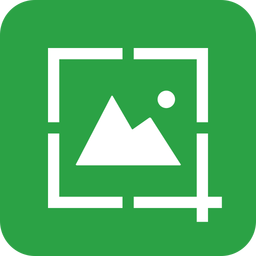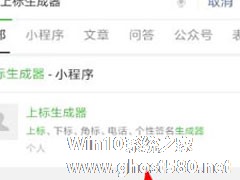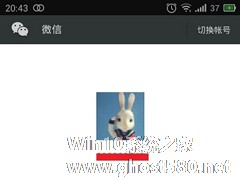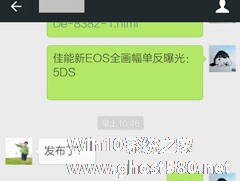-
微信中如何使用上标生成器?微信中使用上标生成器的方法
- 时间:2024-11-23 02:25:02
大家好,今天Win10系统之家小编给大家分享「微信中如何使用上标生成器?微信中使用上标生成器的方法」的知识,如果能碰巧解决你现在面临的问题,记得收藏本站或分享给你的好友们哟~,现在开始吧!
现在使用微信的人群越来越多,不过微信上的一些小功能,相信有些小伙伴,还没有搞明白。比如在微信中如何使用上标生成器呢?接下来我们就一起往下看看微信中使用上标生成器的方法吧。
方法步骤
1、进入到微信的首页之后,我们需要搜索“上标生成器”的关键词,然后点击进入到小程序页面里,从而进行文字的编辑;
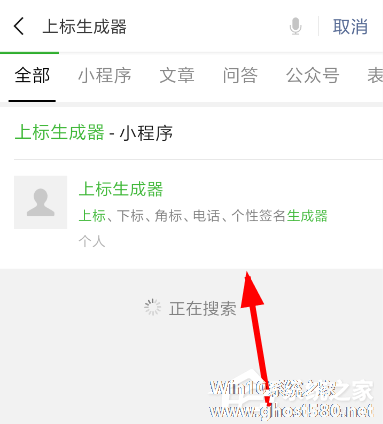
2、接下来按照自己的需要,找到相应的上标生成器,这里以“数字上标生成器”为例子,进入其中输入文字内容;
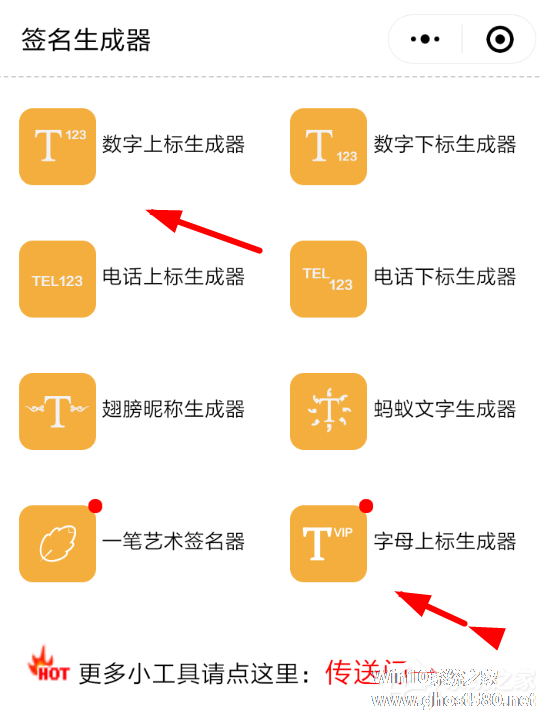
3、在此之后,系统就会自动帮你把文字转换为上标的状态,然后点击下方的“复制”按钮,就可以去其他地方粘贴上标文字了。
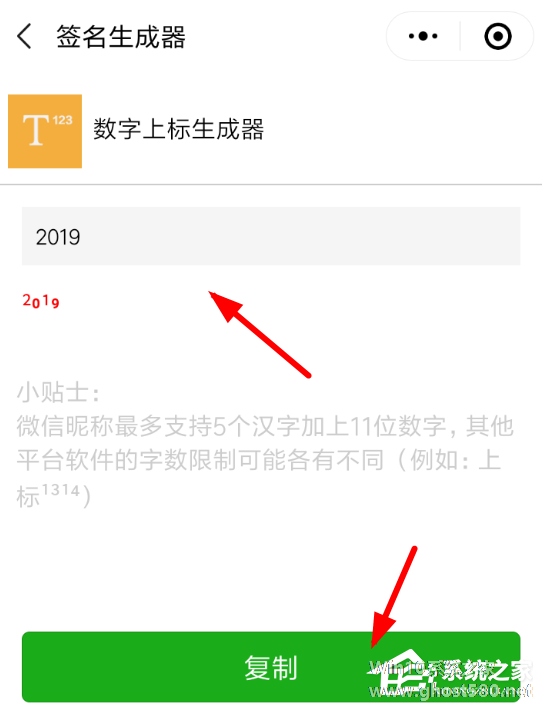
以上就是微信中如何使用上标生成器的全部内容了,按照以上的方法操作,你就能轻松的掌握微信中使用上标生成器的方法了。
以上就是关于「微信中如何使用上标生成器?微信中使用上标生成器的方法」的全部内容,本文讲解到这里啦,希望对大家有所帮助。如果你还想了解更多这方面的信息,记得收藏关注本站~
文♂章来②自Win10系统之家,未经允许不得转载!
相关文章
-
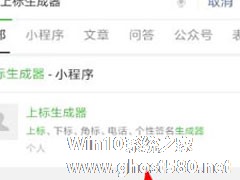
现在使用微信的人群越来越多,不过微信上的一些小功能,相信有些小伙伴,还没有搞明白。比如在微信中如何使用上标生成器呢?接下来我们就一起往下看看微信中使用上标生成器的方法吧。
方法步骤
1、进入到微信的首页之后,我们需要搜索“上标生成器”的关键词,然后点击进入到小程序页面里,从而进行文字的编辑;
2、接下来按照自己的需要,找到相应的上标生成器,这里以“... -

一说起微信相信大家应该不陌生吧,它成为了当代人手必备的社交聊天软件之一,那你知道微信中怎么使用传图识字的吗?接下来我们一起往下看看微信中使用传图识字的方法吧。
方法步骤
1、我们首先打开微信,选择“发现”->“小程序”,点击右上角搜索小图标,输入搜索内容“传图识字”;
2、然后我们就会进入到传图识字功能界面,点击“拍照/选图,选择事先拍过照的... -
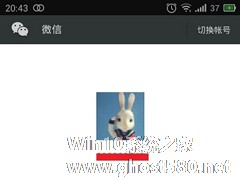
现在很多朋友使用微信是都是使用手机号码直接注册,很少有人会使用QQ号去注册微信账号,不过有用户咨询用QQ号注册微信账号的方法。既然这样,那么今天小编就为大家讲讲如何使用QQ号注册微信账号?有兴趣的朋友一起来看看吧!
如何使用QQ号注册微信账号?
注意:请保证你的微信是最新版本的,因为我只在最新版本上试过,可以成功,之前我一些版本我试的时候都提示“失败-400”... -
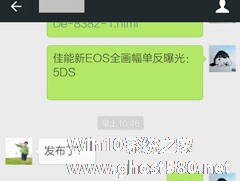
微信是现如今最火的聊天软件,很多人都喜欢使用微信聊天,不过在聊天的时候,有时候会发一句英文装逼,有些英文较差的用户就看不懂,还要复制下来到网上翻译,很是麻烦。其实在微信中就可以直接翻译了,下面一起来看看在微信中怎么翻译英文?
在微信中怎么翻译英文?
1.打开某位好友的聊天界面。
2.长按需要翻译的英文。
3.在弹出选项里选择【翻译】。<...